win10版本低装不了显卡驱动怎么回事 win10系统版本太低不能安装显卡驱动如何解决
为了确保显卡的正常使用,都会对显卡驱动进行更新,但是近日有不少win10系统用户在安装显卡驱动的时候,却发现版本低装不了显卡驱动,很多人遇到这样的问题都不知道要怎么解决,接下来小编就给大家讲解一下win10系统版本太低不能安装显卡驱动的详细解决方法。
方法一、
1、右击此电脑图标,选择管理。打开计算机管理窗口,选择设备管理器,右侧找到并展开显示适配器。
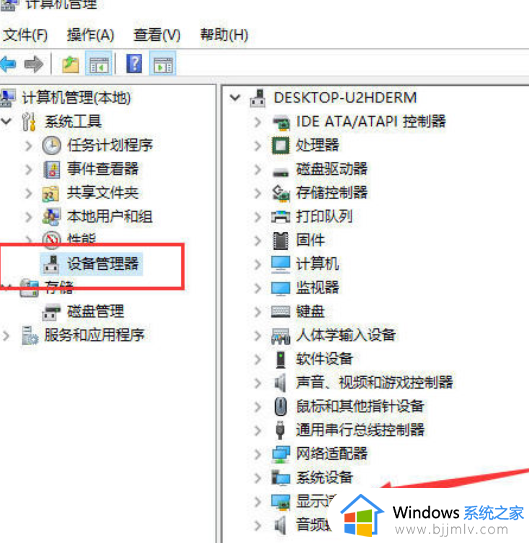
2、如果未安装显卡驱动就会出现黄色感叹号,右击显卡名称,选择属性。
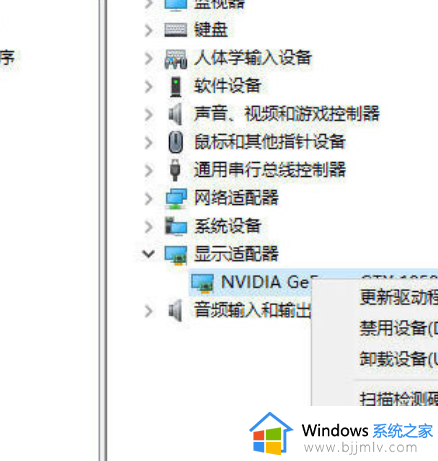
3、点击下方的卸载设备,勾选删除此设备的驱动程序软件复选框。点击卸载即可。
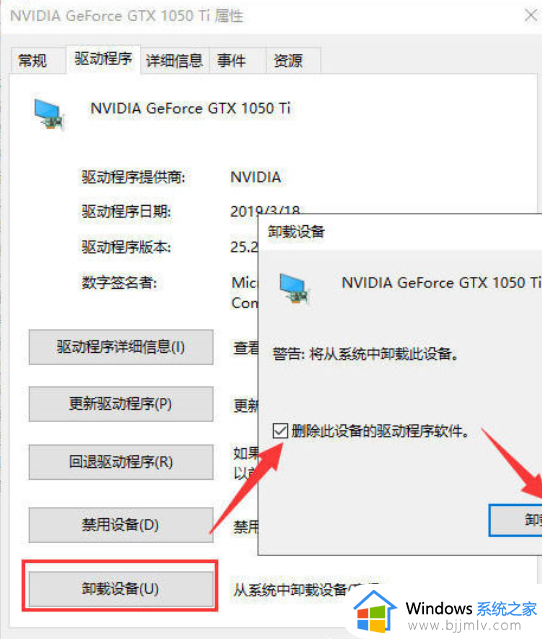
4、然后重新更新显卡驱动程序。
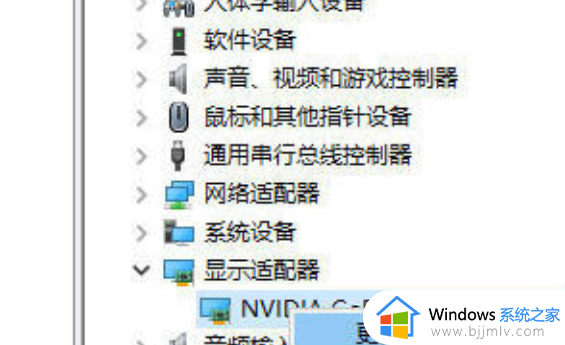
5、选择自动搜索,如果有显卡驱动光盘的话最好选择浏览查找驱动。
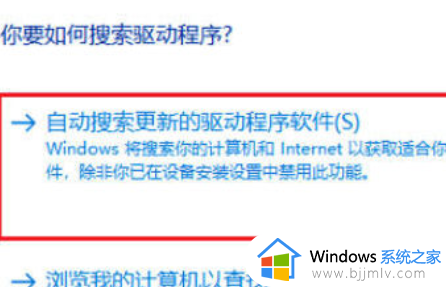
6、等待安装驱动就可以啦。
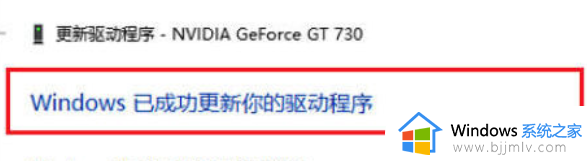
方法二、
1、使用快捷键win+R打开运行命令框,输入gpedit.msc,点击“确定”按钮。
2、待组策略编辑器弹出后,依次选取“用户配置”、“管理模板”。
3、然后,在管理模板右侧双击“系统”文件夹。
4、进入系统文件夹后,双击“驱动程序安装”文件夹。
5、接着,双击“设备驱动程序的代码签名”这个文件。
6、将配置改为已启动,同时检测到无签名驱动选择忽略,再按下“应用”按钮;最后,进入设备管理器,重新更新驱动程序就可以了。
上述给大家介绍的就是win10版本低装不了显卡驱动的详细解决方法,遇到这样情况的用户们可以参考上述方法步骤来进行解决就可以了。
win10版本低装不了显卡驱动怎么回事 win10系统版本太低不能安装显卡驱动如何解决相关教程
- win10显卡驱动下载官网安装教程 win10系统如何安装显卡驱动
- win10装不了显卡驱动怎么办 win10装不上显卡驱动修复方法
- windows10显卡驱动怎么安装 win10系统安装显卡驱动的步骤
- 如何重装显卡驱动win10 win10电脑怎么重新安装显卡驱动
- win10系统安装显卡驱动黑屏怎么办 win10安装显卡驱动黑屏解决方案
- win10如何重新安装网卡驱动 win10系统网卡驱动安装教程
- nvidia显卡驱动安装失败win10怎么办 win10英伟达显卡驱动装不上如何解决
- windows10显卡驱动怎么安装 windows10如何安装显卡驱动
- win10重装显卡驱动详细步骤 如何重装显卡驱动win10
- win10自动安装显卡驱动怎样关闭 win10电脑自动安装显卡驱动如何关闭
- win10如何看是否激活成功?怎么看win10是否激活状态
- win10怎么调语言设置 win10语言设置教程
- win10如何开启数据执行保护模式 win10怎么打开数据执行保护功能
- windows10怎么改文件属性 win10如何修改文件属性
- win10网络适配器驱动未检测到怎么办 win10未检测网络适配器的驱动程序处理方法
- win10的快速启动关闭设置方法 win10系统的快速启动怎么关闭
热门推荐
win10系统教程推荐
- 1 windows10怎么改名字 如何更改Windows10用户名
- 2 win10如何扩大c盘容量 win10怎么扩大c盘空间
- 3 windows10怎么改壁纸 更改win10桌面背景的步骤
- 4 win10显示扬声器未接入设备怎么办 win10电脑显示扬声器未接入处理方法
- 5 win10新建文件夹不见了怎么办 win10系统新建文件夹没有处理方法
- 6 windows10怎么不让电脑锁屏 win10系统如何彻底关掉自动锁屏
- 7 win10无线投屏搜索不到电视怎么办 win10无线投屏搜索不到电视如何处理
- 8 win10怎么备份磁盘的所有东西?win10如何备份磁盘文件数据
- 9 win10怎么把麦克风声音调大 win10如何把麦克风音量调大
- 10 win10看硬盘信息怎么查询 win10在哪里看硬盘信息
win10系统推荐